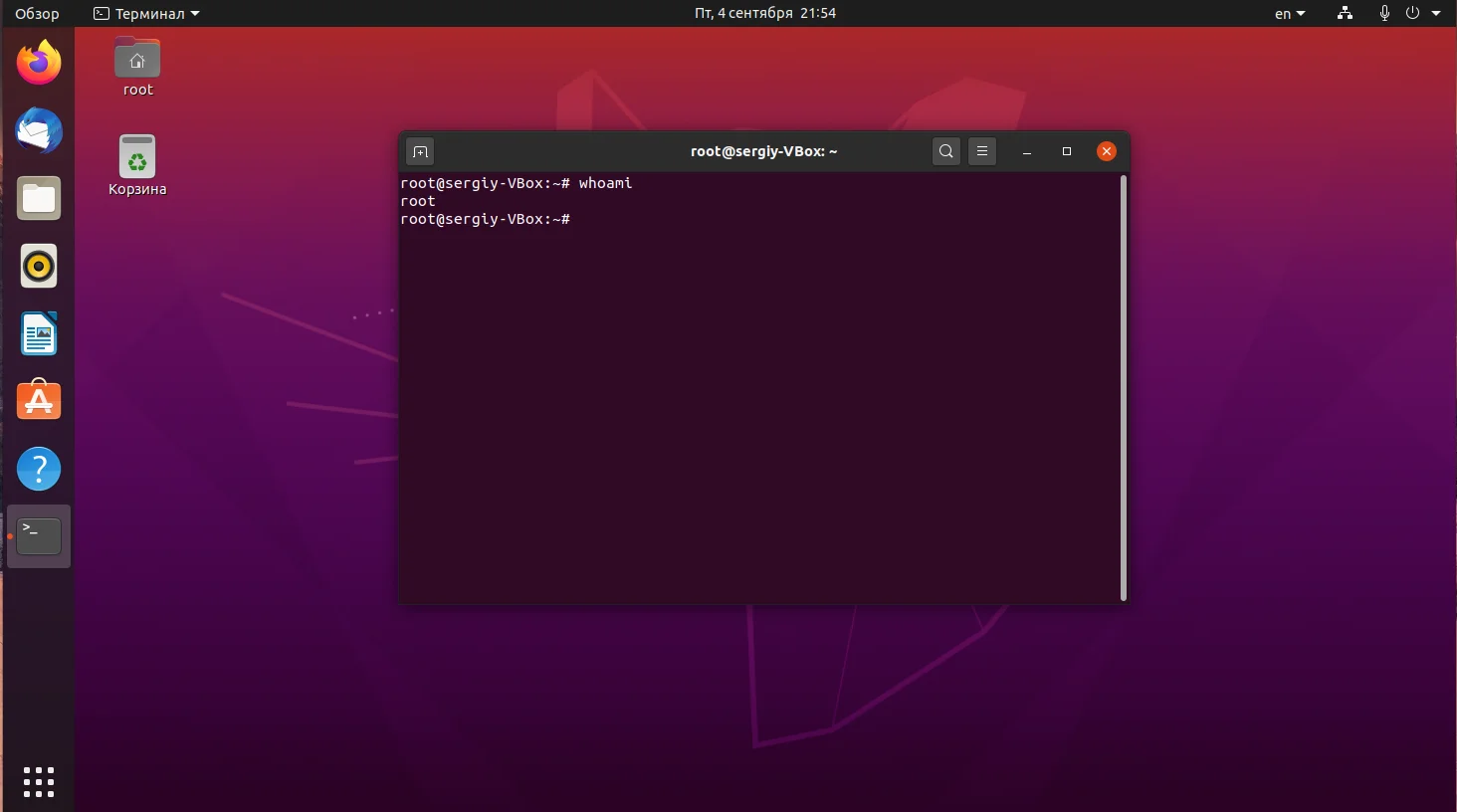Root в Ubuntu: полный доступ к системе за 2 команды
Вы когда-нибудь сталкивались с ситуацией, когда система наотрез отказывается выполнять вашу команду? Когда для решения важной задачи вам не хватает всего одного — прав суперпользователя. В Ubuntu по умолчанию учетная запись root спрятана от новичков, и это не случайность. Разработчики специально ограничили прямой доступ, чтобы уберечь вас от фатальных ошибок.
Одно неверное движение в терминале с правами root — и важные системные файлы могут быть безвозвратно утеряны. Команда rm не знает пощады и не отправляет файлы в корзину. Но что делать, когда без полного контроля над системой просто не обойтись?
Мы раскроем все секреты работы с суперпользователем в Ubuntu. Вы узнаете, как за пару секунд получить root-доступ прямо в терминале с помощью двух простых команд. Поймете, в чем разница между `sudo su` и `sudo -i` и какую из них лучше использовать.
А еще мы покажем, как разблокировать вход для root через графический интерфейс, изменив всего одну строку в конфигурации. Но будьте осторожны — этот метод мы приводим скорее как предупреждение. Запуск полноценной графической оболочки от имени root сравнимо с отключением всех систем безопасности на максимальной скорости.
Готовы ли вы взять на себя ответственность за всю систему? Тогда погружайтесь в материал и открывайте для себя новые возможности управления Ubuntu. Полный контроль — в ваших руках!
Политика дистрибутива Ubuntu нацелена на то, что все действия, требующих административных привилегий надо выполнять с помощью команды sudo. Использовать root пользователя как основного для новичков опасно, поскольку они ещё плохо ориентируются в системе и могут забыть, что они вошли как root и удалить что-то важное.
А поскольку восстановить файлы, удалённые с помощью команды rm почти нельзя, то лучше новичков туда не пускать. Но иногда возникает необходимость войти под пользователем root. В этой небольшой статье мы рассмотрим как это сделать.
Как зайти под root в Ubuntu
По причинам, описанным выше для пользователя root пароль в Ubuntu не задан по умолчанию, поэтому вы не можете просто так войти от его имени с помощью в виртуальных консолях доступных по Ctrl+Alt+FN или с помощью утилиты su. Поскольку пароля нет, ввести его верно вы не сможете.
su - root
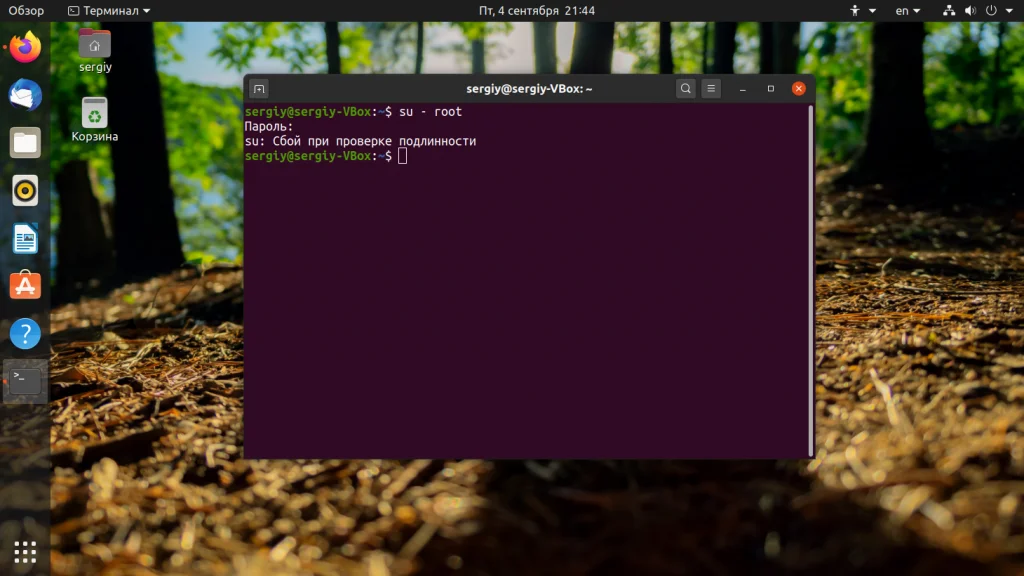
Но это всё очень просто обходится. Для того чтобы войти под пользователем root в терминале достаточно дописать sudo перед командой su:
sudo su - root
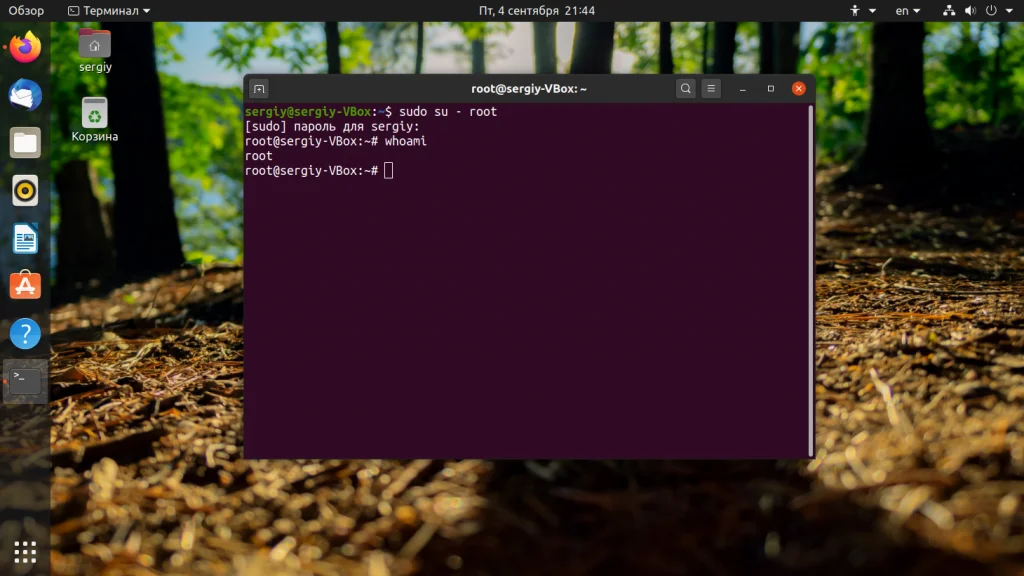
Также можно использовать опцию -i команды sudo чтобы открыть консоль от имени суперпользователя:
sudo -i
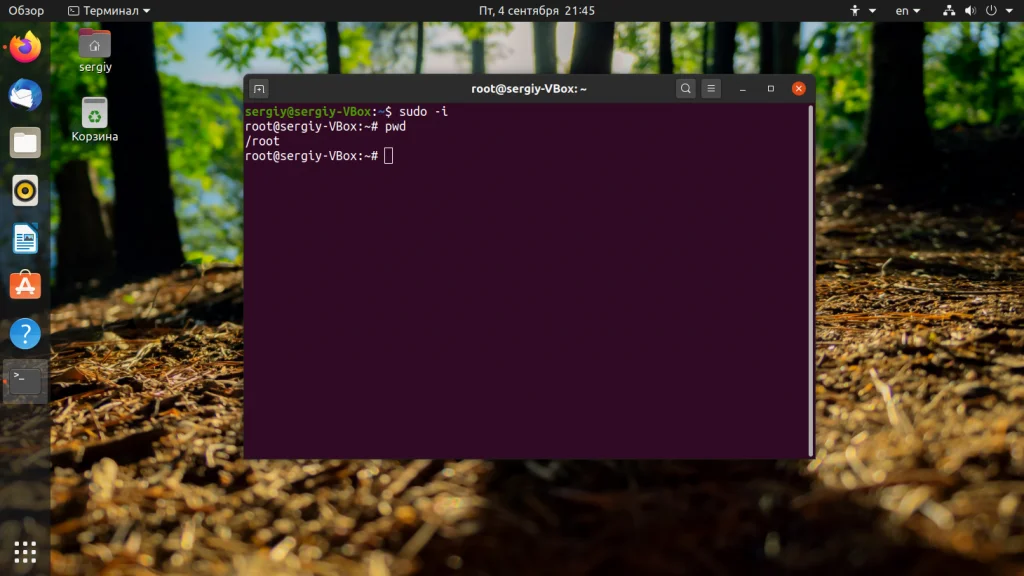
Однако, если вы хотите авторизоваться от имени этого пользователя в виртуальной консоли или по SSH, то вам надо сначала задать для него пароль. Для этого выполните:
sudo passwd root
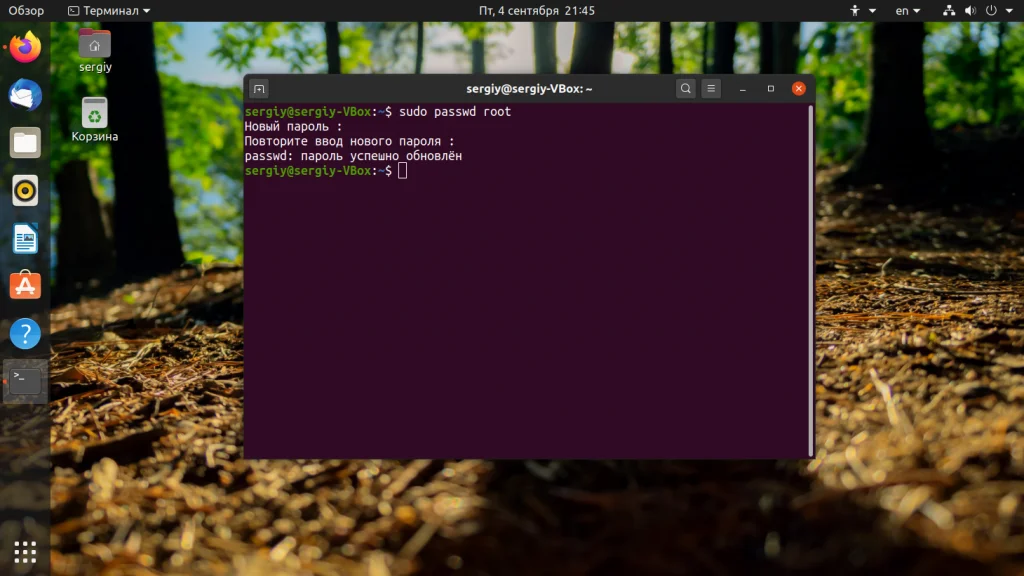
Затем введите два раза пароль. После этого пользователь root становится почти полноценным пользователем системы. Вы не сможете только войти под ним в графический интерфейс потому что на это действует ограничение самой оболочки Gnome, это очень плохая практика - запускать целую оболочку от имени root.
Но если вам всё же очень хочется, надо немного настроить правила PAM для GDM. Для этого откройте файл /etc/pam.d/gdm-password и закомментируйте там строчку:
sudo vi /etc/pam.d/gdm-password
# auth required pam_succeed_if.so user != root quiet_success
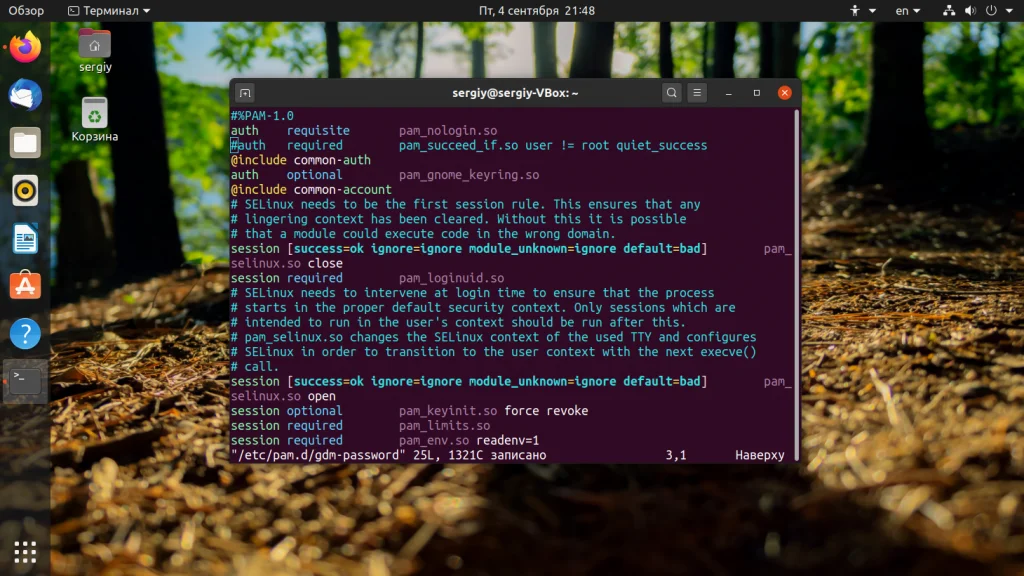
После этого вы сможете авторизоваться от имени root в менеджере входа. Просто кликните по пункту Нет в списке, а затем введите логин root:
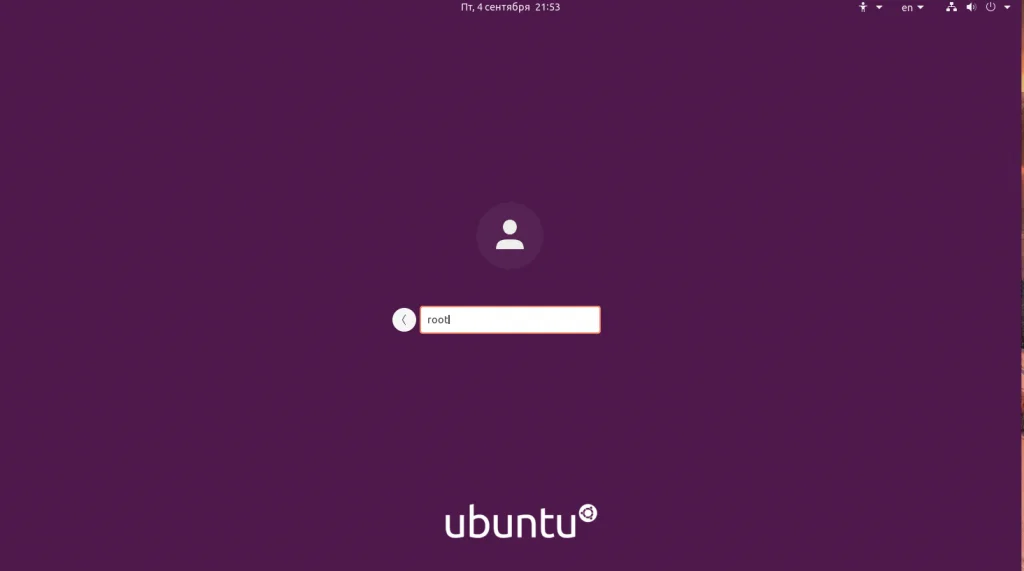
Перед вами откроется оболочка, запущенная от имени суперпользователя:
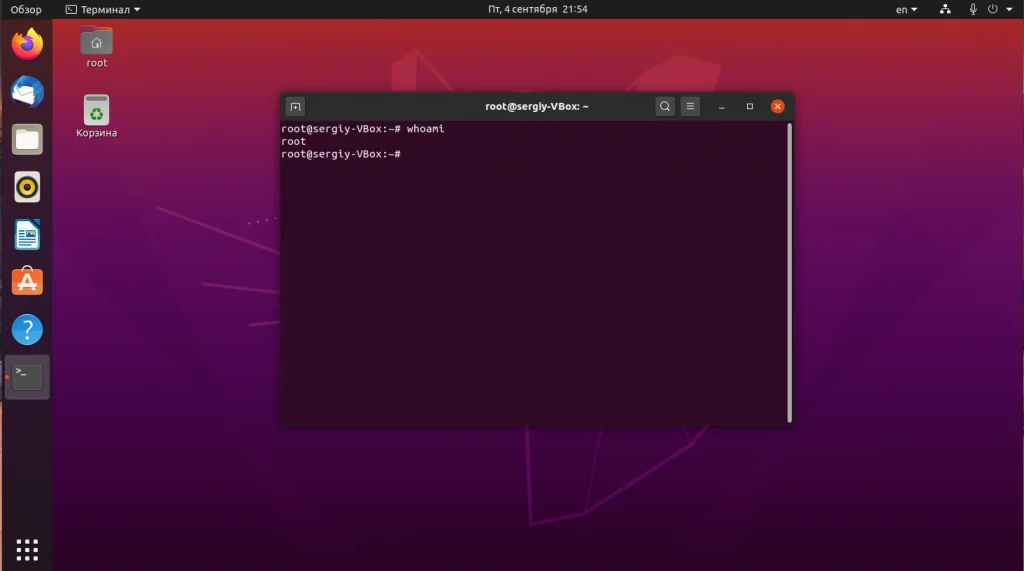
Это очень небезопасно, потому что любая программа может делать с вашим компьютером всё, что захочет и никто её не остановит. Фактически, первые версии Windows тоже работали в таком режиме и поэтому они были очень уязвимы к вирусам.